Как массово планировать публикации в WordPress: полное руководство
Опубликовано: 2022-04-18Вы хотите запланировать несколько сообщений в WordPress? В WordPress есть все необходимое для планирования постов. Но что, если вам нужно быстро запланировать несколько черновиков? Массовое планирование полезно, когда нужно опубликовать много статей.
В этой статье будет показано, как запланировать несколько публикаций в WordPress с помощью бесплатного плагина.
Какое лучшее время для массового планирования постов WordPress?
Если вы являетесь единственным автором контента своего блога, вы можете запланировать свои публикации в блоге, используя функцию планирования публикаций WordPress по умолчанию.
Просто нажмите на вкладку Опубликовать на правой боковой панели, чтобы запланировать публикацию. Далее нажмите «Опубликовать». Откроется календарь, в котором можно запланировать публикацию.
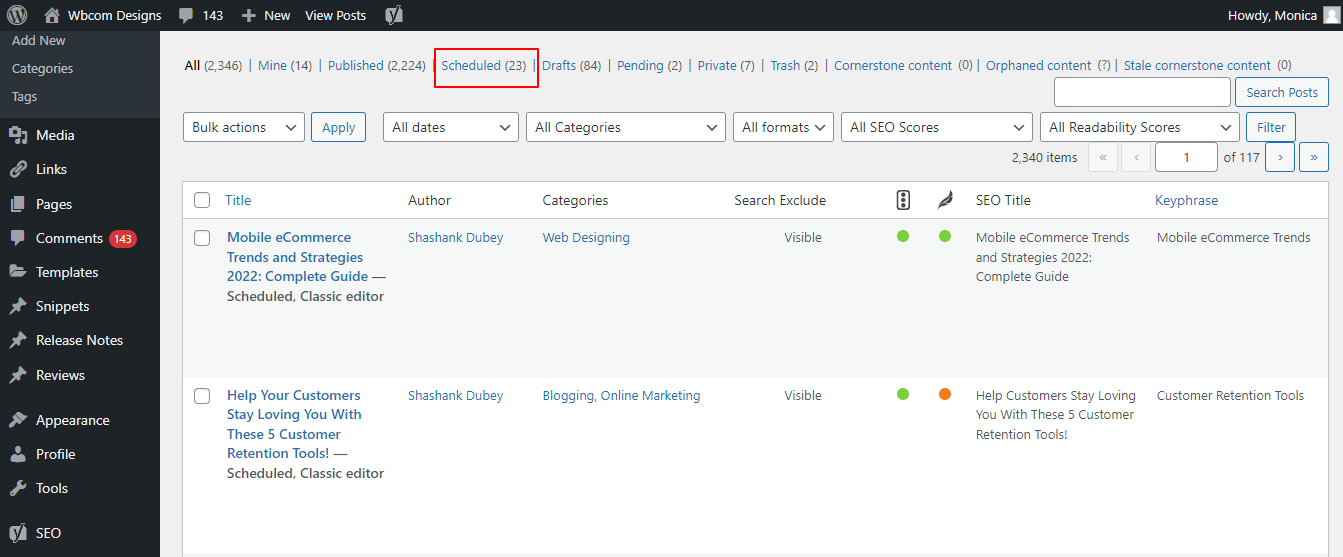
Панель управления WordPress позволяет просматривать все запланированные публикации.
Перейти ко всем сообщениям. Нажмите на вкладку Запланировано. Это отобразит список всех ваших предстоящих сообщений с датами их публикации.
Это может занять много времени, если вам нужно запланировать несколько сообщений. Вы можете открыть каждый пост отдельно, используя функцию планирования WordPress, а затем выбрать дату и время публикации.
Вы можете легко и быстро запланировать несколько публикаций, добавив массовое планирование в WordPress. Это позволяет вам тратить больше времени на увеличение трафика и развитие вашего сайта WordPress.
Если у вас есть блог с несколькими авторами, вы можете использовать массовое планирование . Четкое расписание полезно, когда у вас много писателей.
Давайте теперь рассмотрим самый простой способ массового планирования публикаций в WordPress.
Читайте также: 10 лучших советов по ведению блога для студентов колледжа
Массовое планирование страниц WordPress (пошаговое руководство)
Плагин Editorial Calendar — лучший способ массового планирования публикаций в WordPress . Этот плагин WordPress является бесплатным и позволяет вам создавать расписание, просто перетаскивая его мышью.
Этот плагин добавляет представление календаря, которое позволяет вам видеть все запланированные публикации и создавать свой календарь контента. Сначала установите плагин Editorial Calendar. Чтобы получить помощь, обратитесь к нашему руководству о том, как установить плагин WordPress.
После активации перейдите в Записи >> Календарь . Теперь вы должны увидеть представление календаря.
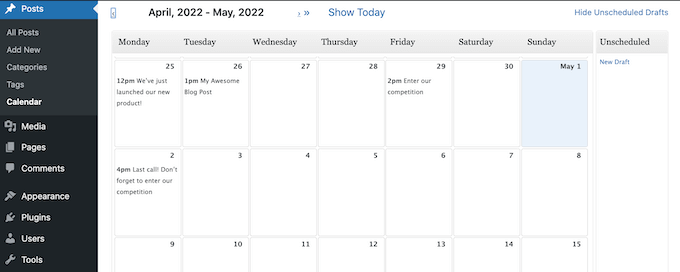
Нажмите на ссылку «Показать незапланированные черновики» в правом верхнем углу экрана. Откроется боковая панель со всеми вашими незапланированными черновиками. Ссылка изменится на «Скрыть незапланированные черновики» , когда боковая панель будет видна.
Затем возьмите черновик, который вы хотите добавить в свой календарь. Этот пост можно добавить в свой календарь в любое время.
Редакционный календарь автоматически запланирует публикацию на 9 утра. Вы можете опубликовать позже, наведя курсор на публикацию. Нажмите кнопку « Быстрое редактирование».
Откроется всплывающее окно Редакционного календаря. Вы можете настроить, когда сообщение будет опубликовано, используя раскрывающийся список.

Эти шаги можно повторить, чтобы выполнить массовое планирование всех черновиков.
Перетаскивание: как изменить расписание
Вы бы составили свое расписание один раз, а затем придерживались бы его в идеальном мире. Это не всегда правда. Иногда вам может потребоваться изменить расписание или полностью удалить публикацию.
Вы можете изменить дату публикации публикации, просто перетащив ее из календаря на новую дату. Нажмите на ссылку в правом верхнем углу, чтобы удалить запланированную публикацию. Перетащите сообщение на боковую панель «Незапланированные черновики».
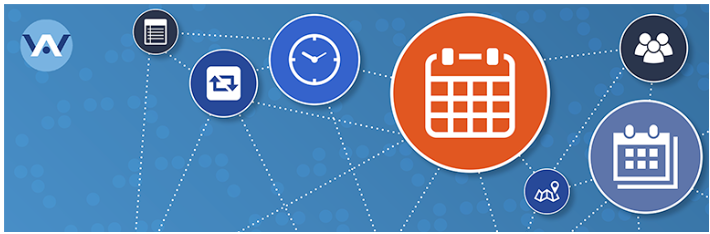
Это лучший способ удалить публикацию из календаря. Возможно, вы видели ссылку для удаления при наведении указателя мыши на определенную публикацию в представлении календаря. Это больше, чем просто удаление сообщения из вашего календаря. Он также отправляет сообщение в папку «Корзина».
Читайте также: Как сделать местный бизнес выгодным с помощью социального маркетинга влияния?
Вы можете удалить любую публикацию из своего календаря, не удаляя ее полностью, с помощью боковой панели «Незапланированные черновики».
Как создавать и массово планировать новые черновики с помощью Редакционного календаря
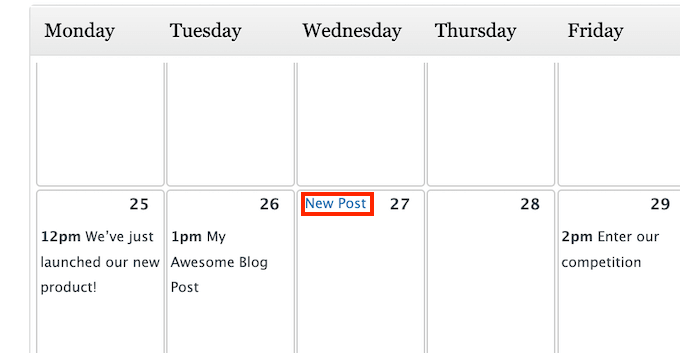
Редакционный календарь — отличный инструмент для мозгового штурма идей контента. Вы также можете массово планировать черновики в WordPress с помощью плагина Editorial Calendar . Для этого создайте новые черновики в представлении календаря. Эти пустые черновики можно перемещать по календарю.
Этот трюк также полезен, если вы сотрудничаете с несколькими авторами. Вы можете просто использовать представление календаря для создания черновиков всех ваших сообщений, а затем назначать эти черновики своим авторам.
Это позволит вам убедиться, что все знают о том, что происходит и когда это должно произойти. Просто наведите указатель мыши на дату, когда вы хотите создать новую запись в блоге. Нажмите на появившуюся ссылку «Новое сообщение».
Вы всегда можете изменить время и дату позже, так что не бойтесь делать ошибки. Значение по умолчанию для раскрывающегося списка «Статус» — «Черновик». Редакционный календарь будет создаваться и редактироваться, не устанавливая его на время и дату, которые вы выберете.
Чтобы WordPress опубликовал сообщение автоматически, откройте раскрывающееся меню «Статус» и выберите «Запланировано».
Вы даже можете писать в области содержимого этого всплывающего окна. Хотя область содержимого не включает все параметры форматирования, доступные в полном редакторе сообщений WordPress, она полезна для предоставления сводки содержимого сообщения.
Читайте также: Тема WordPress для профессионального университета для создания онлайн-образовательной платформы
Редакционный календарь — это ярлык для полного редактора WordPress. Просто наведите указатель мыши на публикацию, чтобы открыть представление календаря. Нажмите «Изменить», чтобы сохранить пост.
Это откроет запись в стандартном редакторе WordPress. Вы также можете перейти в «Сообщения» >> «Все сообщения» . Теперь вы можете найти свой черновик и открыть его для редактирования.

Вывод
Вы можете массово планировать публикации WordPress , настроив параметры и активировав плагин. Ваш сайт будет выглядеть профессионально благодаря планированию постов.
Чтобы уменьшить или исключить возможность публикации ошибки или пропущенного расписания в сообщениях WordPress, вы должны проверять каждый шаг процесса публикации.
Интересное чтение:
Необходимо знать основные и успешные навыки ведения блога
Что такое основная страница? И преимущества SEO-стратегии использования темы
6 лучших сервисов оптимизации скорости WordPress
